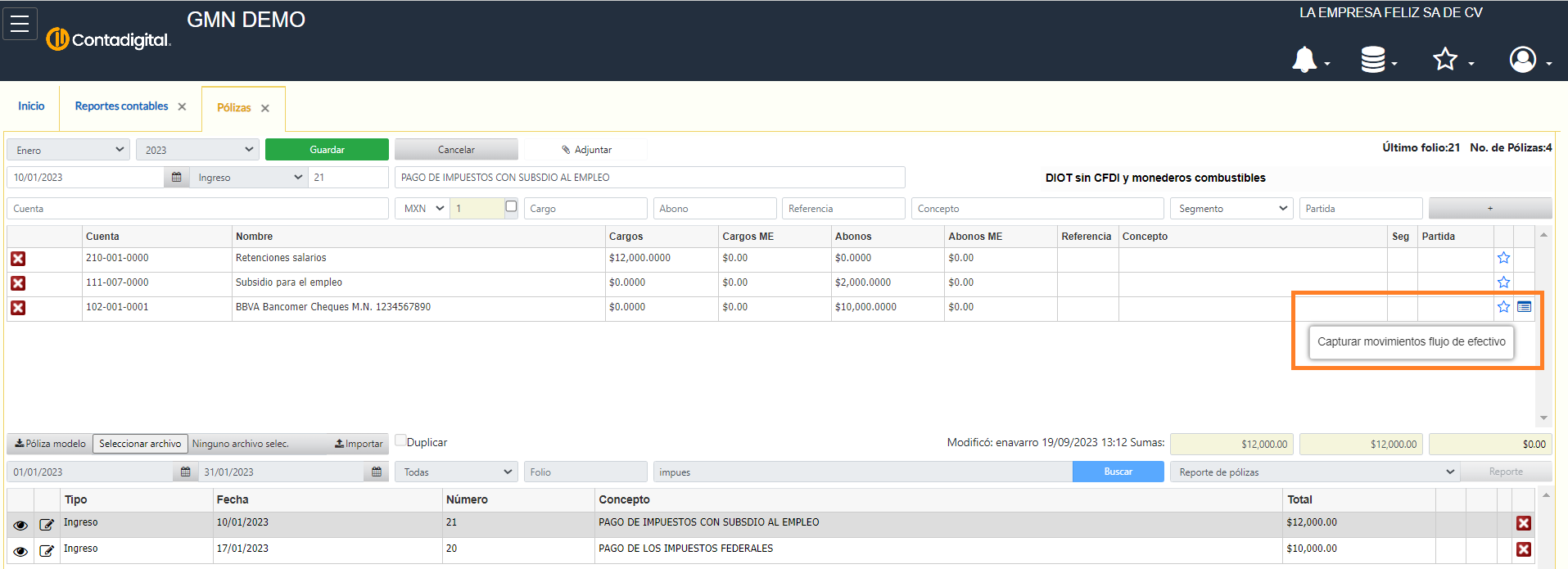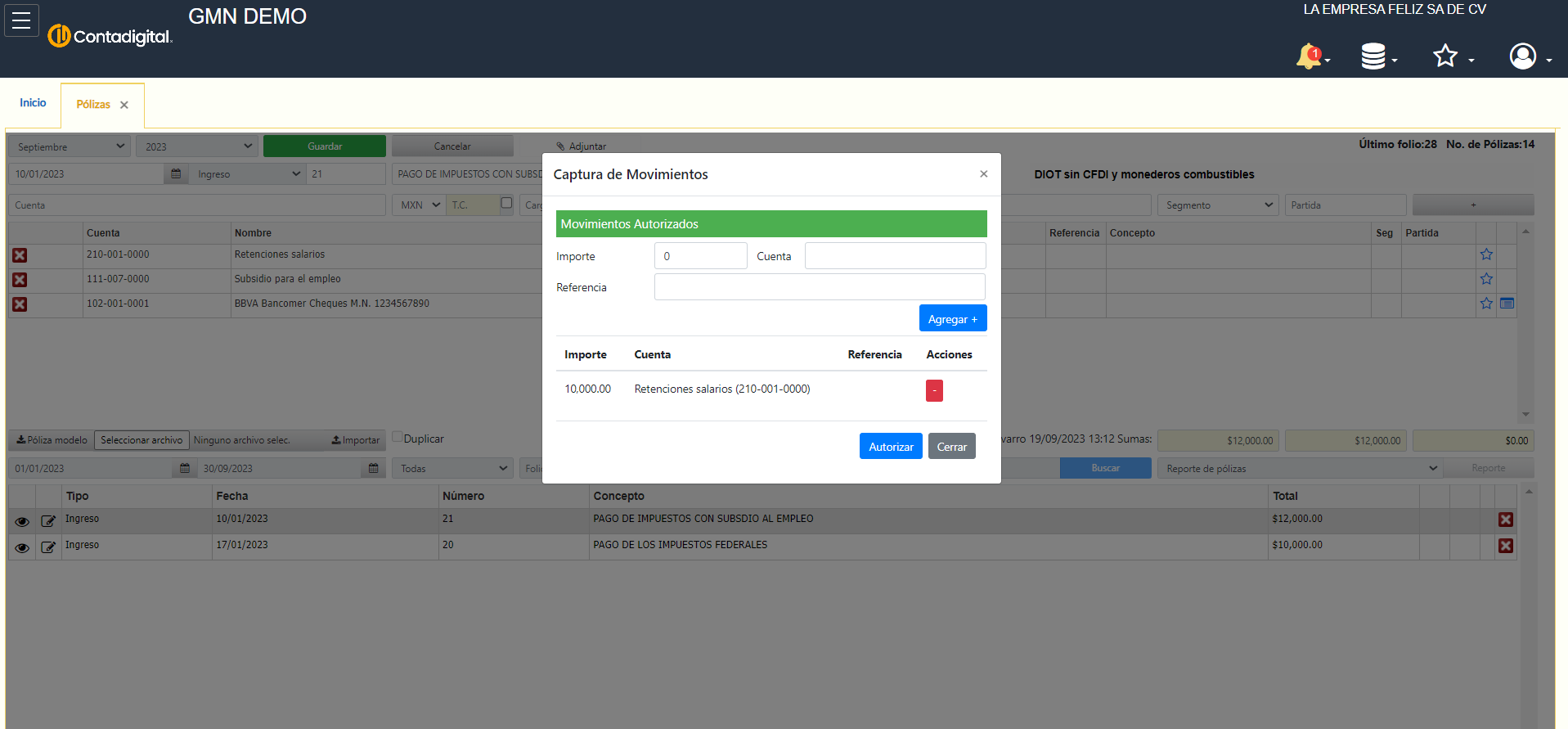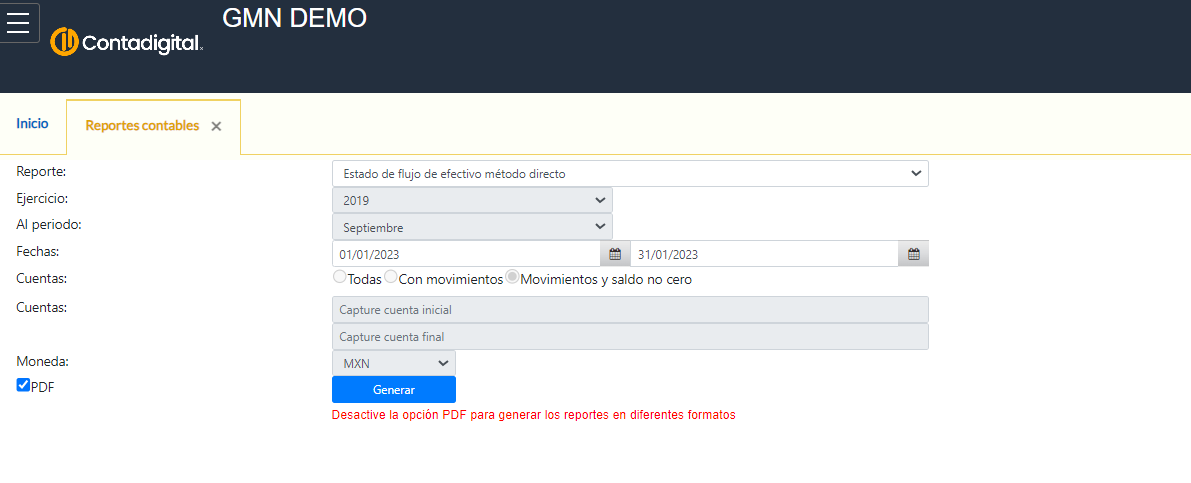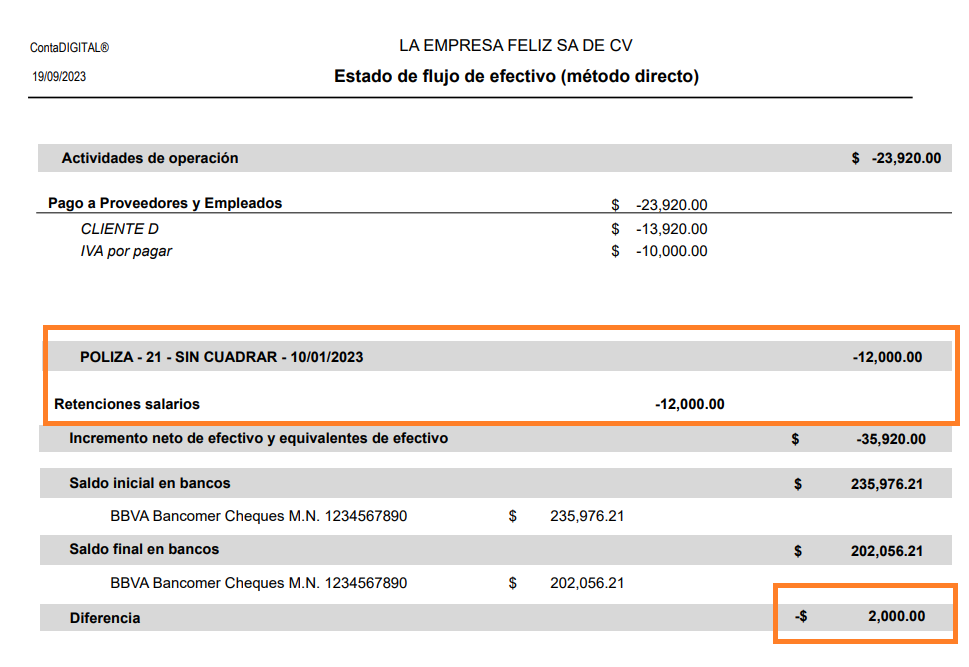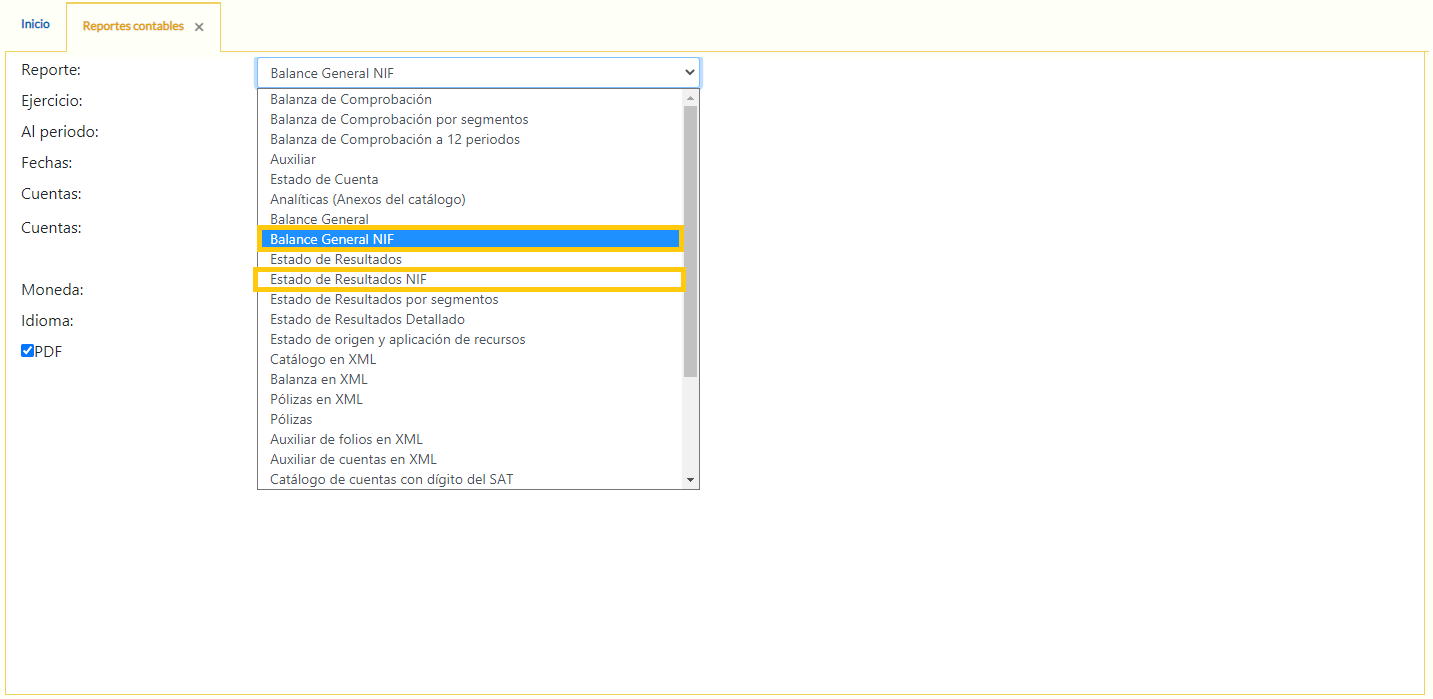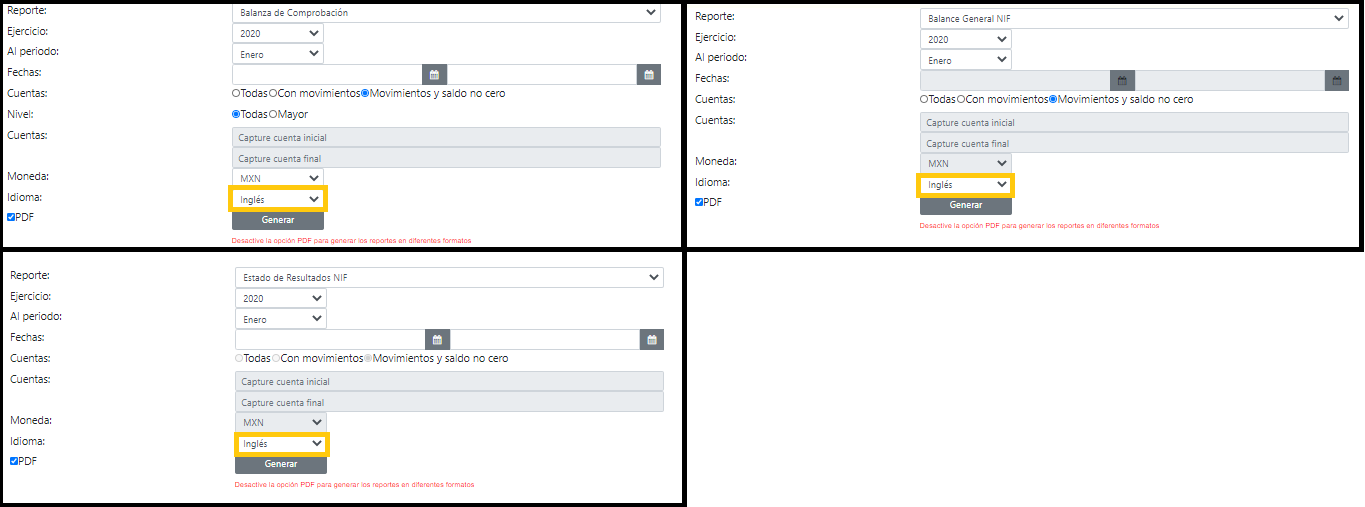Reportes contables
contaDIGITAL® cuenta con una gran variedad de reportes contables. Te invitamos a conocerlos.
¿Qué reportes contables pueden emitirse en contaDIGITAL®?
Balanza de comprobación: en español e inglés
Balanza de comprobación a 12 periodos
Balanza de comprobación por segmentos de negocio
Auxiliar
Analíticas o anexos del catálogo
Catálogo de cuentas con dígito del SAT para contabilidad electrónica
Balance General
Balance General NIF: en español e inglés
Estado de Resultados
Estado de resultados NIF: en español e inglés
Estado de resultados por segmentos
Estado de Resultados detallado
Estado de flujo de efectivo método directo
Libro mayor
Los 5 XML de la contabilidad electrónica del SAT
Conciliación bancaria
Comparativo de Presupuesto vs Contabilidad
Auxiliar de partidas presupuestales
Reporte de ingresos cancelados
Reporte para exportar información a sistema Auditor
Estado de Flujo de Efectivo (desde el Administrador de CFDIs )
Para mayor información de como generar los reportes ve nuestro vídeo Reportes contables:
¿Cómo obtengo un Estado de Resultados o Estado de Resultados detallado a 12 periodos?
Sólo es necesario seleccionar el rango de fechas. También puede obtenerse por bimestres, trimestre, cuatrimestre, semestre o rango de fechas deseado
¿Cómo obtengo una balanza de cierre de ejercicio?
Sólo es necesario seleccionar el rango del 1 de enero al 31 de diciembre para que se acumulen los cargos y abonos de todo el ejercicio. Esta balanza es muy común en prácticas de auditoria.
¿Por qué al intentar generar mis reportes contables anuales no aparece el año?
Esto se debe a que se crearon pólizas en el ejercicio sin haber creado el periodo. Para crearlo ve a Menú>Contabilidad>Periodo/cierre anual, seleccionar el año en la parte superior derecha y dar clic en el botón "crear".
¿Por qué la utilidad o pérdida del estado de resultados no coincide con la del balance general?
Esto se puede deber a varias circunstancias, entre las que se encuentran las siguientes:
Que la balanza de comprobación está descuadrada, es decir, que los cargos y los abonos no sean iguales. Puedes verificar en Menú>utilerías>pólizas, las pólizas que están descuadradas por centavos o más de un peso.
Que no existan pólizas con fecha anterior a los periodos creados en Menú>Contabilidad>Periodo/cierre anual.
Que se hayan cerrado correctamente los ejercicios anteriores en Menú>contabilidad>periodo/cierre anual.
Que no existan pólizas manuales en las cuentas de utilidad o pérdida del ejercicio en el año en cuestión.
Que las cuentas contables estén creadas correctamente. Las cuentas de detalle deben estar colgadas de cuentas de mayor; si alguna está colgada de cuentas de título, este importe no se sumará al resultado. Para realizar este proceso, se puede descargar la balanza de comprobación en Excel y validar la sumatoria de las cuentas de detalle colgadas de cada cuenta de mayor.
Que la naturaleza de las cuentas contables sea correcta. Si se realizó algún cambio en la naturaleza de las cuentas, el importe puede estar reflejado incorrectamente en el resultado. El reporte contable “Catálogo de cuentas con dígito SAT” puede ser de utilidad para validar la asignación de la naturaleza de la cuenta.
Que la clave SAT asignada a las cuentas contables corresponda al tipo de cuenta (balance o resultados), ya que parte de los reportes se generan validando esta clave. El reporte contable “Catálogo de cuentas con dígito SAT” puede ser de utilidad para validar la asignación de la clave SAT.
¿Cómo obtengo mis estados financieros según NIF?
Si tu catálogo de cuentas estándar se creó con fecha posterior al 15/02/2021 únicamente requieres:
1.Ingresar al apartado Menú>Contabilidad>Reportes,
2. Seleccionar el Balance general NIF o Estado de Resultados NIF,
3. Seleccionar el ejercicio y periodo,
4. Y dar clic en el botón "generar".
Si tu catálogo se creó antes del 15/02/2021 requerirás editarlo para agregar la clasificación según NIF que le corresponda a cada cuenta.
Esta clasificación se asigna de forma masiva desde el apartado Utilerías cuentas contables . Una vez realizado esto, puedes ingresar a Reportes contables y generar tus estados financieros NIF.
Independientemente de la fecha de creación de tu empresa, si agregas una nueva cuenta al Catálogo de cuentas contables deberás asignar la clasificación NIF.
¿Puedo generar reportes en inglés?
Si, por el momento únicamente tenemos disponibles:
Balanza de comprobación,
Balance general NIF y
Estado de resultados NIF.
¿Cómo obtengo mis estados financieros en inglés?
Si tu catálogo de cuentas estándar se creó con fecha posterior al 15/02/2021 únicamente requieres:
1.Ingresar al apartado Menú>Contabilidad>Reportes,
2. Seleccionar alguno de los reportes disponibles en inglés ( Reportes contables ),
3. Seleccionar el ejercicio y periodo,
4. Y dar clic en el botón "generar".
Si tu catálogo se creó antes del 15/02/2021 requerirás editarlo para agregar el nombre en inglés que le corresponda a cada cuenta.
Esta clasificación se asigna de forma masiva desde el apartado Utilerías cuentas contables . Una vez realizado esto, puedes ingresar a Reportes contables y generar tus reportes disponibles en inglés.
Independientemente de la fecha de creación de tu empresa, si agregas una nueva cuenta al Catálogo de cuentas contables deberás asignarle el nombre en inglés.
¿Cómo genero mi Estado de flujo de efectivo?
Contadigital determina el Estado de Flujo de Efectivo a través del método directo. El sistema identificará y clasificará automáticamente las partidas de flujo de efectivo que provengan de las pólizas automáticas. También lo hará automáticamente con las pólizas manuales que realices y en donde la suma de los cargos (ingresos) o abonos (egresos) a bancos/medios de pago sean igual a la suma de las contra cuentas. Ejemplo:
Pago de impuestos
| Cuenta | Cargo | Abono |
|---|---|---|
Contra cuenta: IVA por pagar | $10,000 | |
Contra cuenta: ISR pagos provisionales | $ 5,000 | |
Cuenta de bancos/medios de pago: BBVA cta.100 | $15,000 | |
Suma de contra cuentas: | $15,000 |
|
Por el contrario, si la suma de los cargos o abonos de la cuenta de bancos no es igual a la suma de los cargos o abonos de las contra cuentas, entonces el usuario debe capturar manualmente el movimiento de flujo de efectivo. Ejemplo:
Pago de impuestos con acreditamientos
| Cuenta | Cargo | Abono |
|---|---|---|
Contra cuenta: ISR sueldos y salarios | $12,000 | |
Contra cuenta: Subsidio al empleo | $ 2,000 | |
Cuenta de bancos/medios de pago: BBVA cta.100 | $10,000 | |
Suma de contra cuentas: | $12,000 | $2,000 |
Para capturar la información del flujo de efectivo manualmente, en modo de edición de la póliza, selecciona el icono que aparece junto al movimiento de bancos y da clic par ver la siguiente ventana:
Debes capturar una o varias cuentas contables que sumen el mismo valor del cargo o abono de la cuenta de bancos. Puedes agregar una referencia opcionalmente.
Algunos ejemplos de los únicos asientos donde tendrías que capturar manualmente los movimientos de flujo de efectivo son:
1.- Pago de impuestos con subsidio al empleo, compensaciones, acreditamientos, aplicación de pagos provisionales, etc.
2.-Pago de nómina con vales de despensa.
3.- Cuando se cobra o paga una factura parcialmente con efectivo y la diferencia se compensa con otra forma para extinguir el saldo (descuentos).
4.- Cuando se ajusta la póliza por más de 0.01 centavos.
Se sugiere no editar las pólizas automáticas para reducir el número de pólizas a editar. Si deseas que nadie edite las pólizas automáticas, activa la opción "No permitir agregar o editar cuentas y movimientos de pólizas automáticas" dentro de Menú>Contabilidad>Configuración de pólizas automáticas.
Podrías editar cualquier póliza para cambiar la cuenta contable que sale en el reporte.
IMPORTANTE: El reporte clasifica la información conforme las cuentas del catálogo estándar del SAT, por lo que debes asignarle correctamente las cuentas según el Anexo 24 de la contabilidad electrónica.
¿Cómo emitir el Estado de Flujo de efectivo método directo?
Ve al menú contabilidad > reportes y selecciona el reporte “Flujo de efectivo método directo”.
Puedes obtenerlo por mes o por año. Solo selecciona el rango de fechas deseados:
¿Cómo identifico las pólizas que debo capturar manualmente?
Para localizar fácilmente en que pólizas debes capturar manualmente el flujo de efectivo, el sistema te indicará las pólizas sin cuadrar y por lo consiguiente tendrás una diferencia en tu estado financiero:
Última actualización